本文主要是介绍Arcmap excel转shp,希望对大家解决编程问题提供一定的参考价值,需要的开发者们随着小编来一起学习吧!
使用excel表格转shp的时候,如果你的excel里面有很多字段,直接转很大概率会出现转换结果错误的情况,那么就需要精简一下字段的个数。将原来的表格文件另存一份,在另存为的文件中只保留关键的经度、纬度、和用于匹配的字段即可,两个文件都要转存为csv格式,xlsx格式的可能会出现arcmap识别不到的情况。
两份数据处理好了之后,将两个文件加载到arcmap中,在图层列表窗口中右键点击只有三个关键字段的表格数据,在右键菜单中点击Display XY Data。

在弹出的窗口中设置X和Y还有坐标系数据。X和Y的数据是可以在下拉框中选择字段的,X对应的就是经度,Y对应的就是纬度。
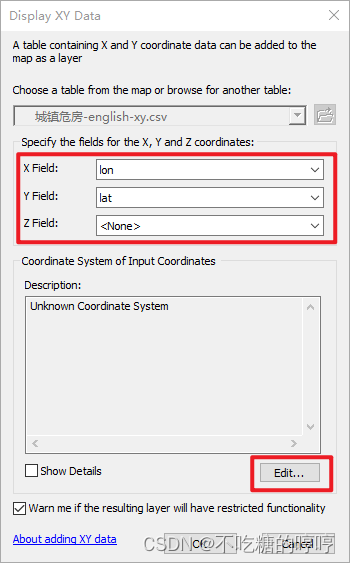
点击Edit按钮,可以在新弹出来的窗口中搜索并选择你想要设置的坐标系,我这里要设置的就是CGCS2000坐标系。搜索到你想要设置的坐标系之后,点击坐标系名,之后点击确定按钮,图层的坐标系就设置好了。

上面的参数都设置好之后就可以点击OK按钮,excel数据就会出现在下面图片中的位置,但是此时只是Events,还不是shp数据。

右键点击上面的Events图层,在右键菜单中选择Export Data导出数据。
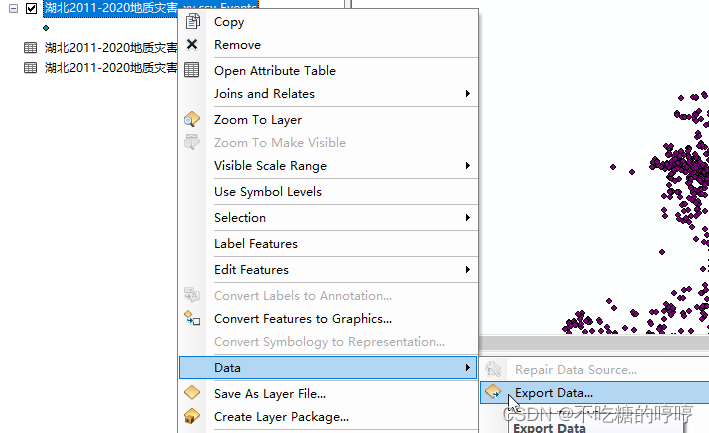
右键点击刚才导出来的图层,在右键菜单中点击Join。这个时候就用到了之前的原始csv文件。
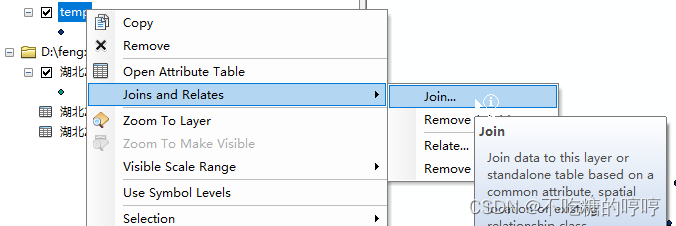
在弹出的窗口中先设置当前的图层要根据那个字段去关联属性,然后第二步就是选择跟哪个数据文件进行关联,这个文件一定是要已经在左侧的图层目录树中的文件,第三步就是设置一下选择第二步设置的文件中的哪个字段与第一步的字段进行关联,设置好之后点击OK。
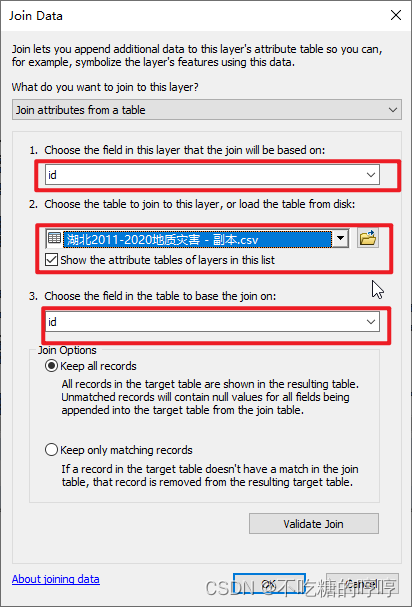
第一步和第三步都是可以下拉选择要进行关联的字段的。
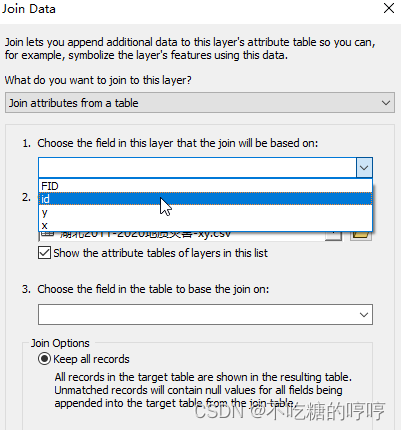
之后生成一个新图层,打开新图层的属性表,可以将重复的字段删除,比如多出来的一份经度和纬度字段这种。选择某一列想要删除的数据,右键点击即可,在右键菜单中选择Delete Field就可以将多余的字段删除。
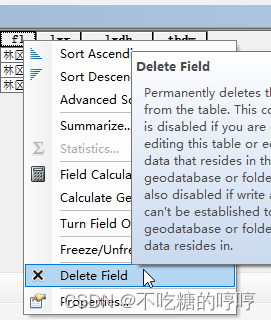
这篇关于Arcmap excel转shp的文章就介绍到这儿,希望我们推荐的文章对编程师们有所帮助!







